Cloudflare Workers 入門【はじめからそうやって教えてくれればいいのに!】
はじめに
この記事の内容は、以下の動画でも解説しています。アニメーションでわかりやすくなっているので、ぜひ見てみてください。他にも Web に関する解説動画を投稿しているので、気になる人はチャンネル登録よろしくお願いします!
Cloudflare Workers とは?
Cloudflare Workers とは、一言で言うと、Cloudflare のエッジで動くサーバーレスの JavaScript 実行環境のことです。
...と言っても、これだけだとよくわからないですよね。だから、今回は初めて触る人でもわかるように、順序だててわかりやすく解説していきます。
Cloudflare Workers 理解するための道のり
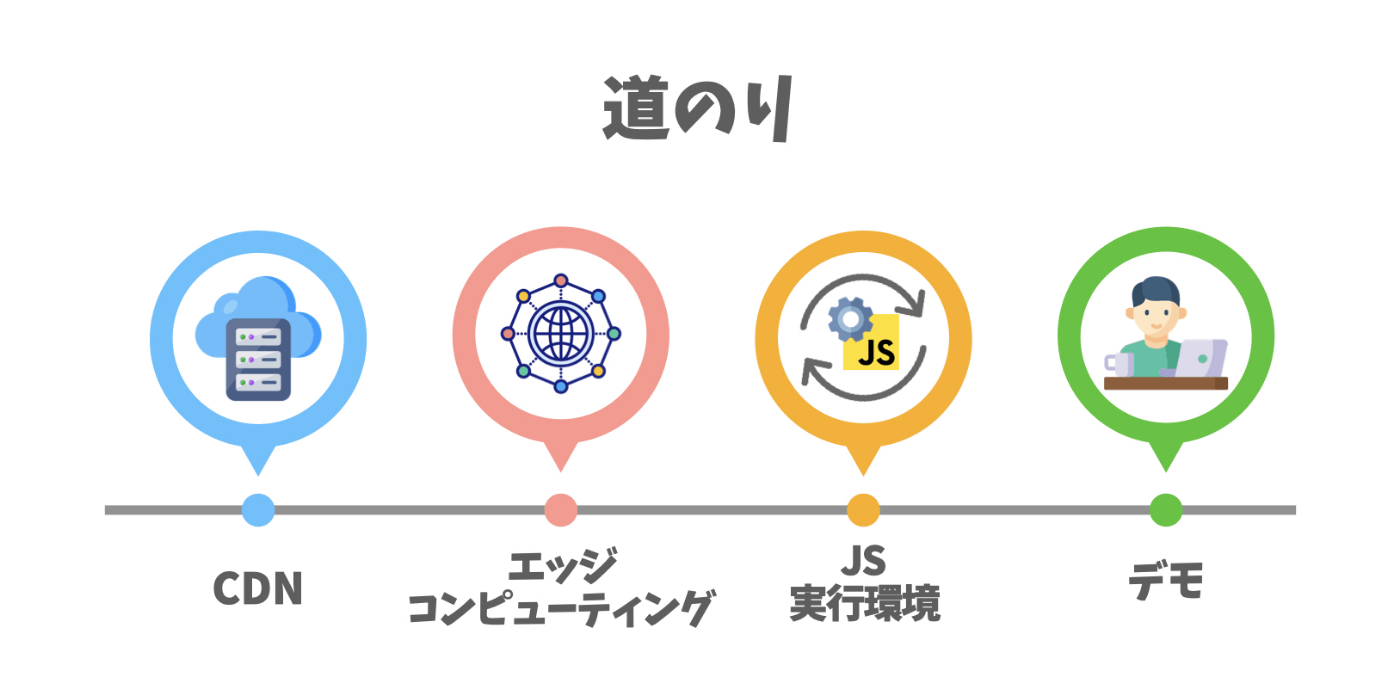
Cloudflare Workers を理解するためには以下の3つのキーワードを理解することが重要です。
- CDN
- エッジコンピューティング
- JavaScript 実行環境
この記事ではこの3つのキーワードを1つ1つ解説した後、最後にデモという形で実際にコードを書いて Cloudflare Workers にデプロイする一連の流れを説明します。
CDN とは
まずは、1つ目のキーワード、「CDN」についてです。
CDNとは、Content Delivery Network の略で、インターネット上でコンテンツを効率よく配信するためのネットワークのことです。
例えば、日本からアメリカの Web サイトにアクセスすることを考えてみましょう。
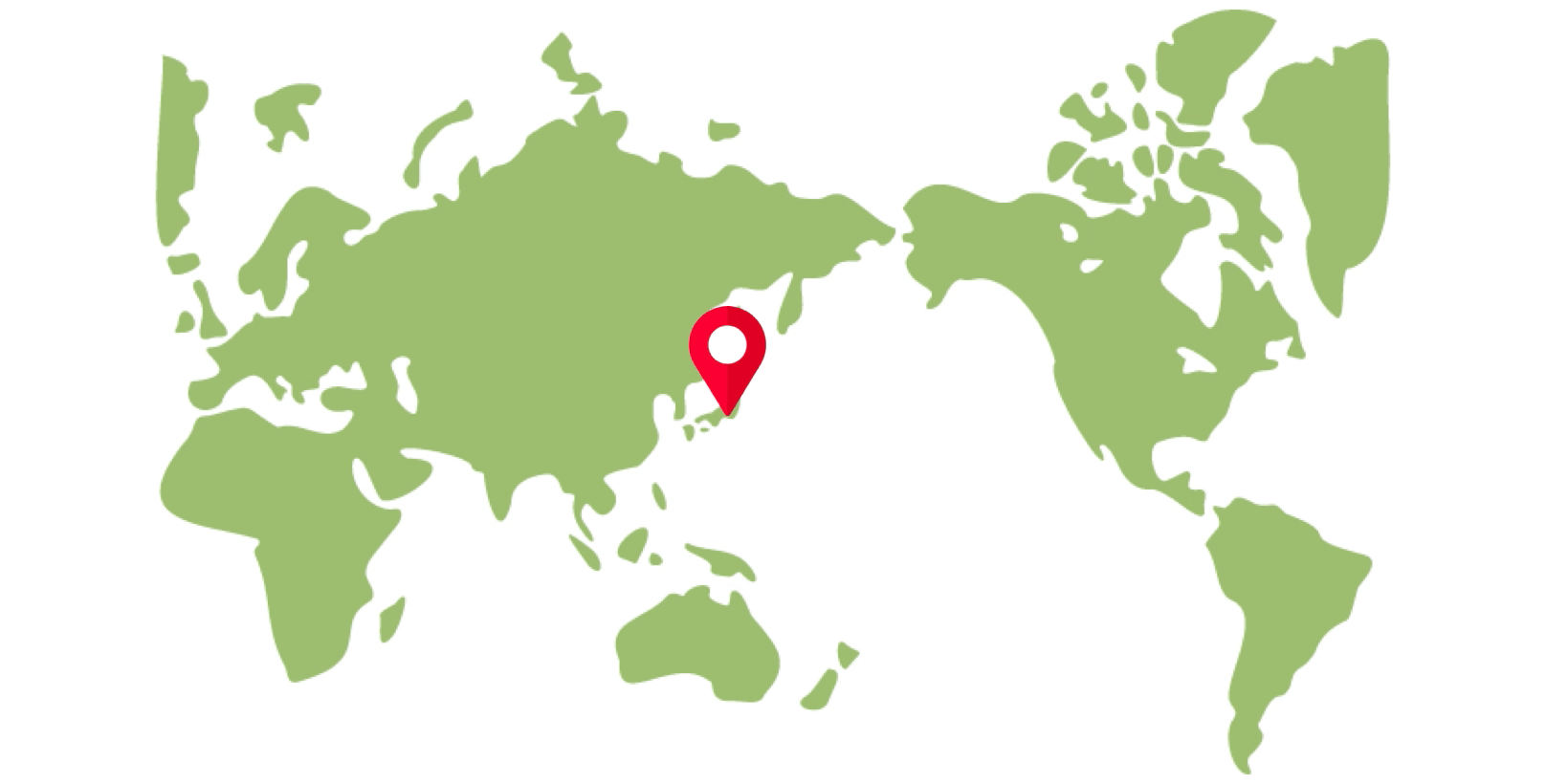
日本からアメリカのサーバーにリクエストを送ると、距離が遠すぎてレスポンスが遅くなってしまいます。そうすると、Web サイトが表示されるまでに時間がかかり、とても不便です。
この問題を解決するために、CDN を使います。CDN を使うと、キャッシュしたコンテンツをユーザーに近いサーバーから配信することができます。
先ほどと同じ例で、具体的な流れを説明していきます。先ほど、ユーザーは、アメリカのサーバーに対して直接リクエストを送っていました。
ですが、CDN を使うことで、ユーザーのリクエストはアメリカのサーバーではなく、一番近い場所(例えば日本)のサーバーに届けられます。このサーバーはキャッシュと呼ばれる仕組みを使って、アメリカの Web サイトのコンテンツを素早く返すことができます。
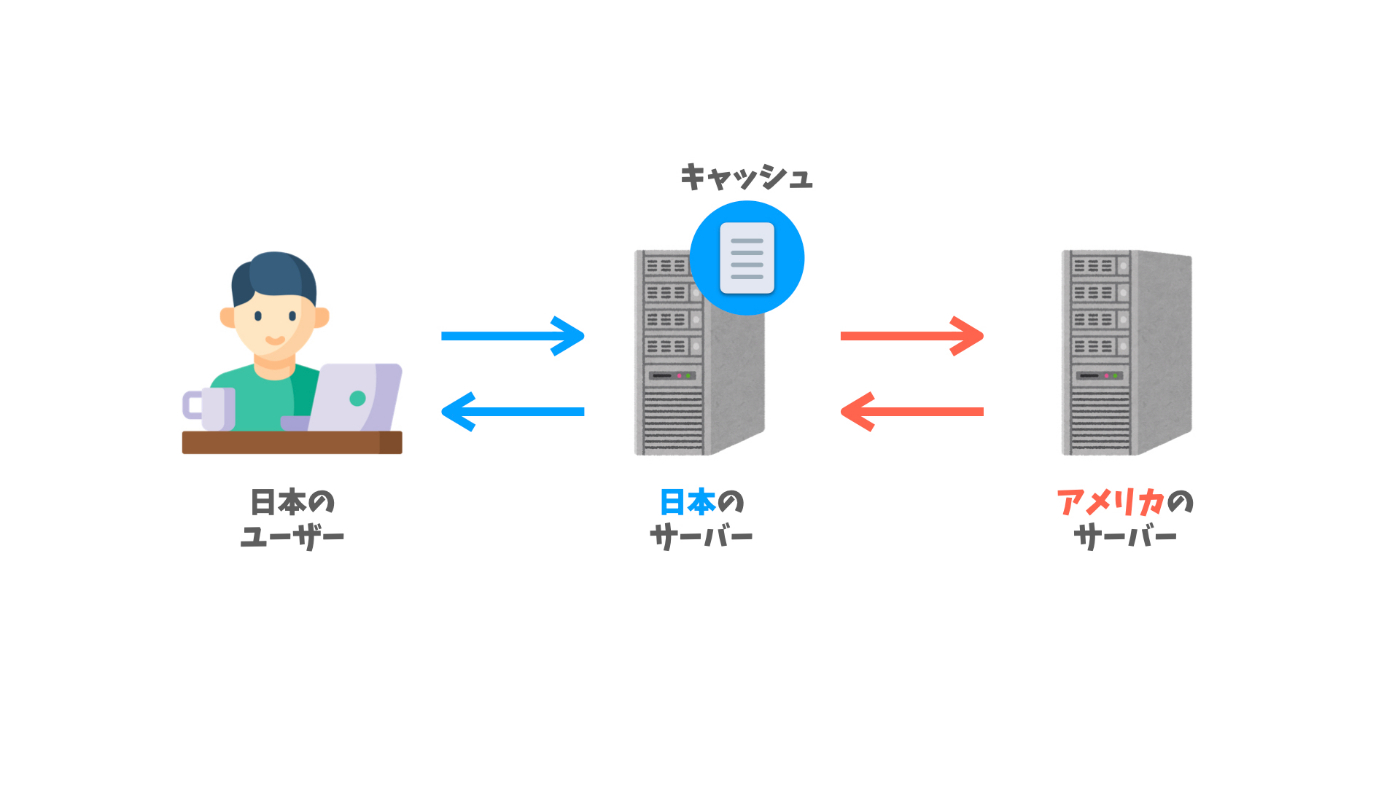
このアメリカのサーバーのように、大元のデータを保存しているサーバーのことを「オリジンサーバー」と呼び、キャッシュしたコンテンツを配信しているサーバーを「エッジサーバー」もしくは「キャッシュサーバー」と呼びます。
このエッジサーバーは世界中にたくさん配置されていて、ユーザーはどの場所にいても一番近いエッジサーバーからコンテンツを取得できます。
有名な CDN サービスの例として、今回のテーマに関連する Cloudflare をはじめとした、以下のようなサービスがあります。
- Cloudflare
- Amazon CloudFront
- Fastly
- Akamai
エッジコンピューティングとは
エッジコンピューティングとは、ユーザーに近いエッジロケーションでデータ処理を行う技術のことです。
先ほどの CDN の説明で、「エッジサーバー」というものが登場しました。実はこのエッジサーバーは、データをキャッシュするだけではなく、アプリケーションのコードを実行することもできます。
具体的には、通常、データの配信元であるオリジンサーバーで実行される処理を、ユーザーに近いエッジサーバーで実行します。そうすることで、ユーザーとサーバーの間の通信距離が短くなり、パフォーマンスが向上します。
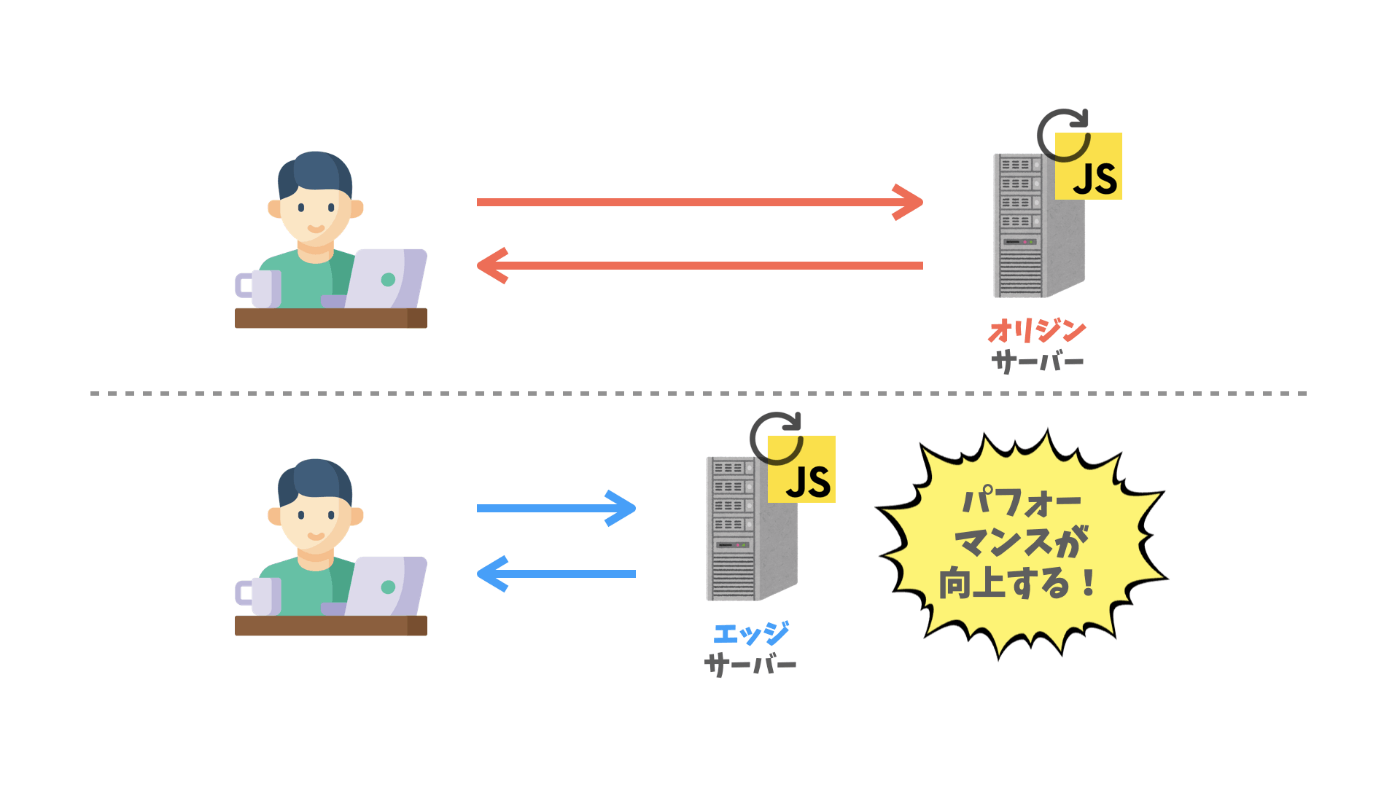
そのため、エッジコンピューティングは近年注目されていて、様々なサービスが提供されています。具体的には、今回のテーマである「Cloudflare Workers」をはじめとして、以下のようなサービスがあります。
ただし、このようなサービスは制限が強く、重過ぎる処理を実行することができません。例えば Cloudflare Workers は以下のように、CPUの利用時間やメモリーなどに制限があります。
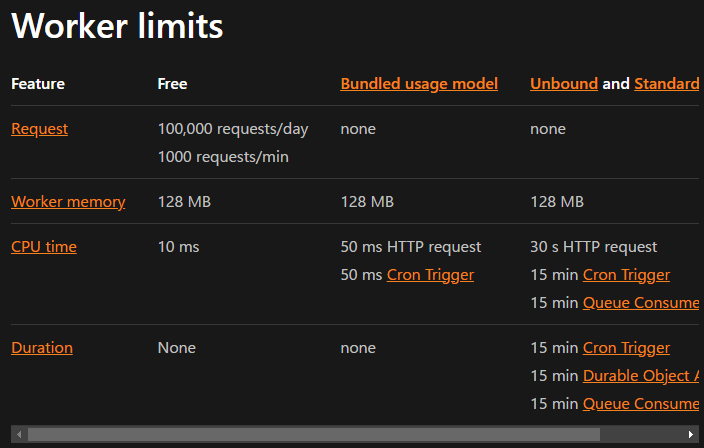
つまり、エッジコンピューティングは、時間がかかる処理ではなく、JSONを返したり、リダイレクト、ヘッダの書き換え、Basic認証など、ちょっとしたことをするのに向いています。
JavaScript 実行環境とは
JavaScript 実行環境とは、JavaScriptを動かすために必要な環境のことです。
例えば、車を動かすためには、エンジンという部品が必要です。それと同じで、JavaScriptを動かすためにも、エンジンと呼ばれるソフトウェアが必要です。
このエンジンをはじめとする、様々な機能を詰め込んだ環境のことを「JavaScript実行環境」と呼びます。
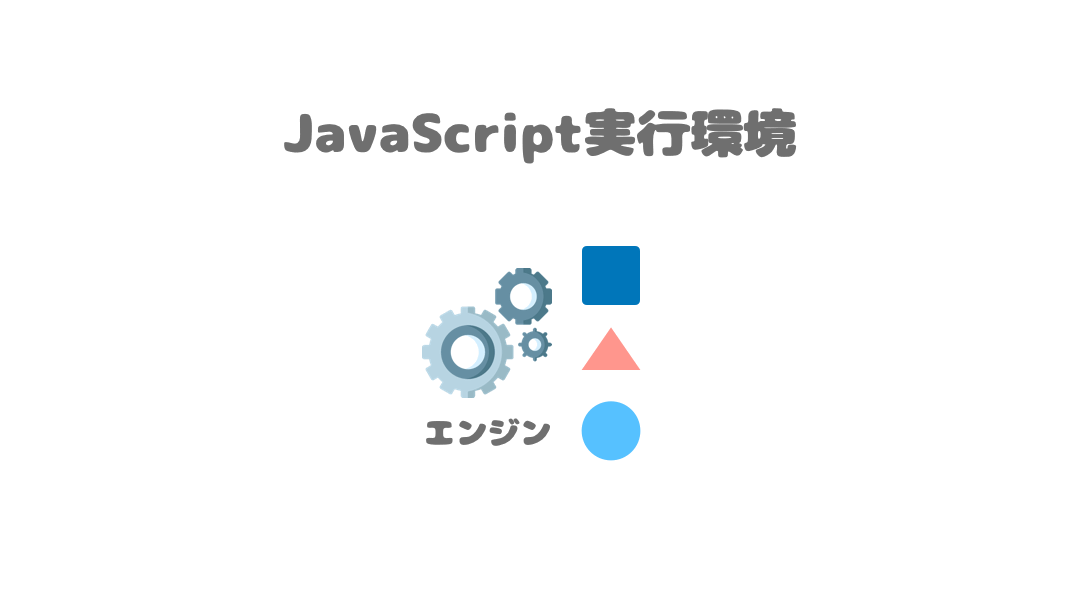
以下のように、JavaScript 実行環境はいくつか種類があって、今回のテーマである「Cloudflare Workers」もこの内の1つです。
- ブラウザ
- Node.js
- Deno
- Cloudflare Workers
ちなみに、先ほど JavaScript 実行環境には「エンジン」があると説明しましたが、Cloudflare Workers では「V8」と呼ばれるエンジンが使われています。V8 は、ブラウザの Chrome や Node.js でも使われていて、高速で動作します。
また、V8 には「Isolate」と呼ばれる機能があり、Cloudflare Workers ではこの機能を使うことでコールドスタートの問題を解決しています。
Cloudflare Workers の使い方
準備
アカウントを作成する
使い始める前に、まずは Cloudflare のアカウントを作成しておいてください。以下のページから、プランを選択することでアカウントを作ることができます。
今回は無料の「Free」プランでOKです。
プロジェクトを作成する
アカウントを作成したら、プロジェクトを作成します。
npm create cloudflare@latest コマンドを実行します。いくつか質問が表示されるので、次のように答えます。
- アプリケーションをどのディレクトリに作成しますか?(In which directory do you want to create your application?)
./my-first-worker
- 何から始めますか?(What would you like to start with?)
- Hello World Example
- どのテンプレートを使用しますか?(Which template would you like to use?)
- Hello World Worker
- どの言語を使用しますか?(Which language do you want to use?)
- TypeScript
- バージョン管理に git を使いたいですか?(Do you want to use git for version control?)
- Yes(どちらでも好きな方を選んでください)
- アプリケーションをデプロイしますか?(Do you want to deploy your application?)
- No(後で自分でデプロイするので、ここでは No を選んでください)
プロジェクトが作成出来たら、起動してみましょう。
cd my-first-worker
npm start
ブラウザで、http://localhost:8787 にアクセスすると「Hello World!」と表示されるはずです。
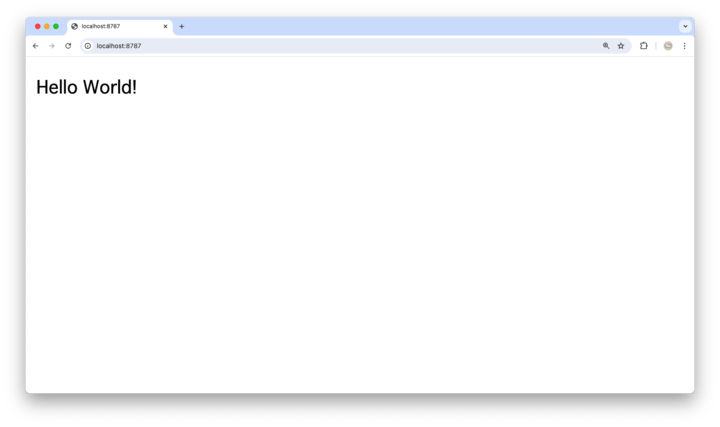
これで準備は完了です。早速、プロジェクトの中身をみながら解説していきます。
コードを読んでみる
まずは、my-first-worker/src/index.ts の中身をみてみましょう。
export default {
async fetch(request, env, ctx): Promise<Response> {
return new Response('Hello World!');
},
} satisfies ExportedHandler<Env>;
このファイルには、メインとなるロジックが書かれています。具体的には、クライアントからのHTTPリクエストを受けて、「Hello World!」と返す処理が書かれています。
試しに 'Hello World!' の部分を好きな文字列に変更してみましょう。
export default {
async fetch(request, env, ctx): Promise<Response> {
- return new Response('Hello World!');
+ return new Response('Hello ずんだもん');
},
} satisfies ExportedHandler<Env>;
再度ブラウザでレスポンスを確認してみると、レスポンス内容が変わっていることがわかります。
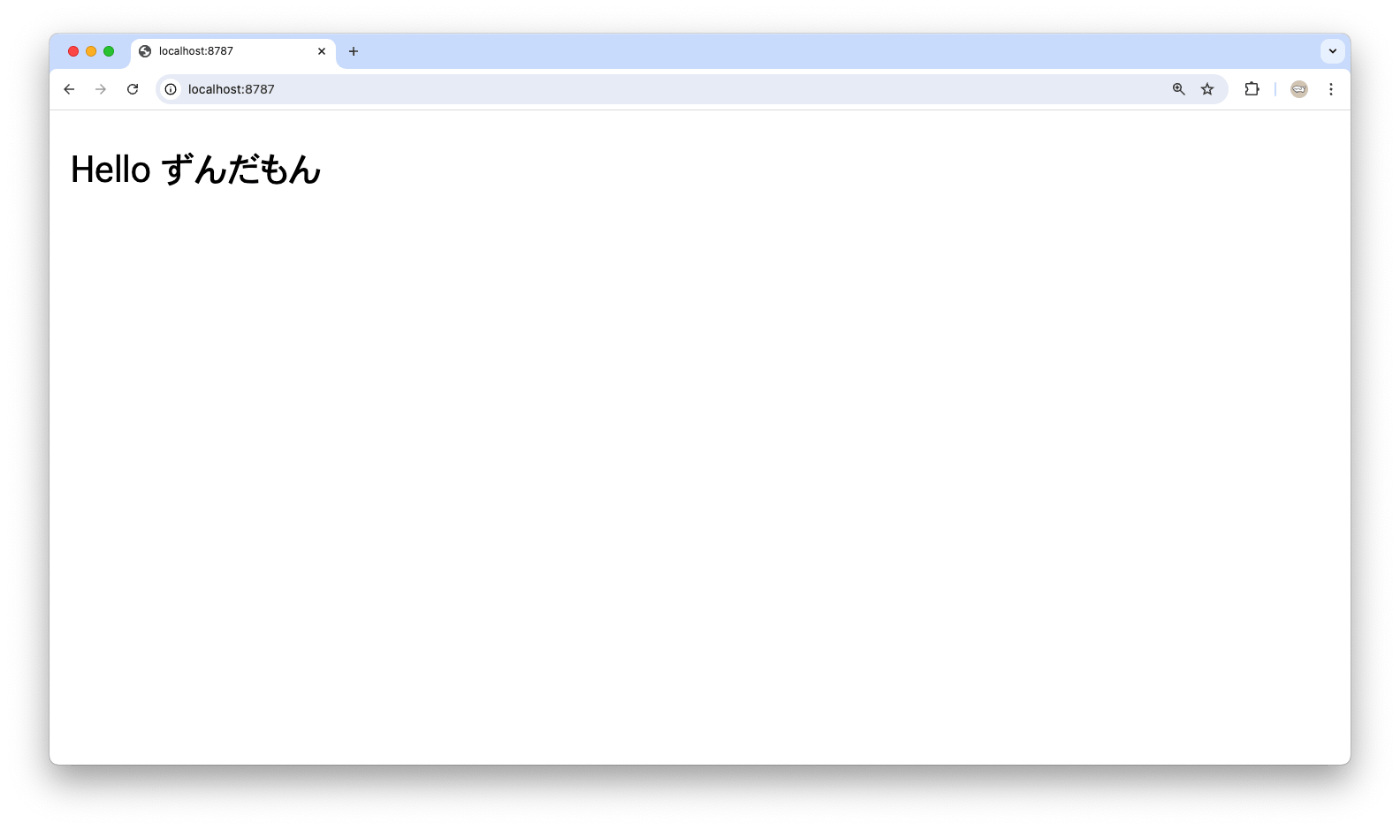
Wrangler
次は、package.json を開いてみましょう。
{
"scripts": {
"deploy": "wrangler deploy",
"dev": "wrangler dev",
"start": "wrangler dev",
"test": "vitest",
"cf-typegen": "wrangler types"
}
}
npm scripts で wrangler というものが使われていることがわかります。この wrangler は Cloudflare が提供しているコマンドラインツールで、Cloudflare Workers をコマンドで操作することができます。
例えば npm start を実行すると wrangler dev というコマンドが実行されます。これは、ローカルサーバーを起動してくれるものです。
ほかにも Wrangler を使うと、デプロイやログイン、設定の管理などが簡単に行えます。
デプロイ
最後にデプロイを試してみましょう。
まずは、wrangler コマンドを使ってログインします。
npx wrangler login
ブラウザが起動して認可画面が表示されるので、「Allow」を押して許可します。
ログインが完了したら、npm run deploy を実行してデプロイします。完了すると、デプロイ先のURLが出力されるので、アクセスしてみましょう。
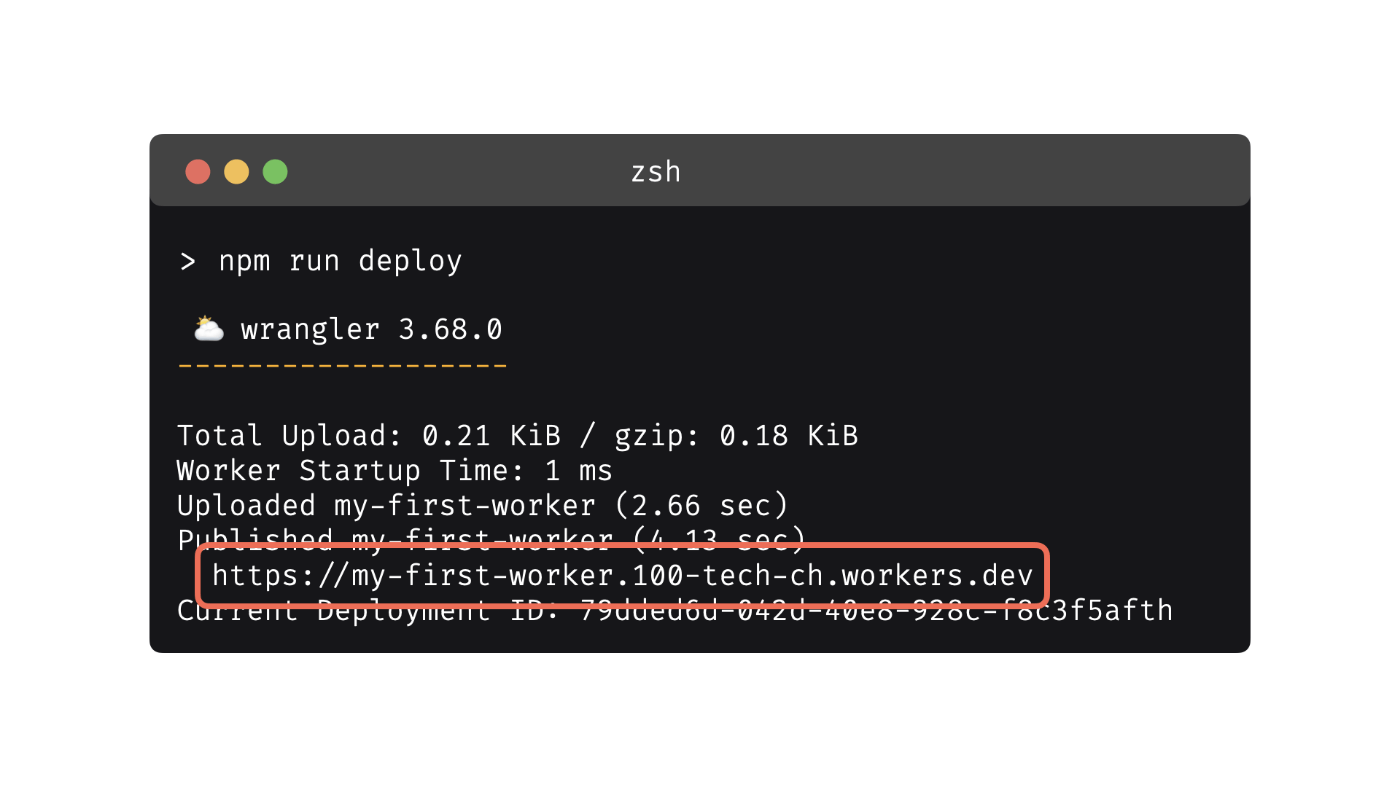
先ほど設定したレスポンスが表示されていることが確認できます。
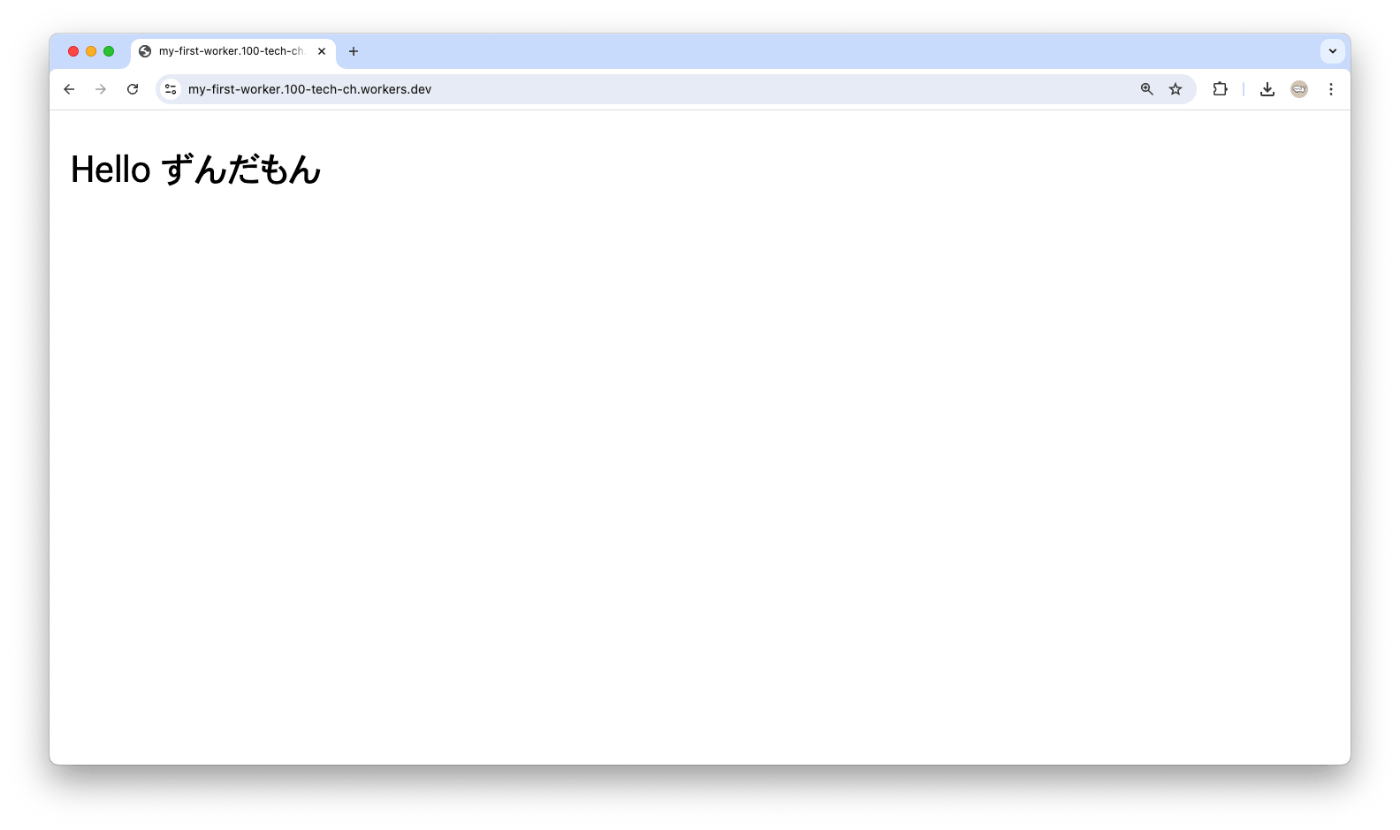
ちなみに、デプロイしたアプリケーションは、Cloudflare のダッシュボード上で「Workers & Pages 」ページで確認できます。
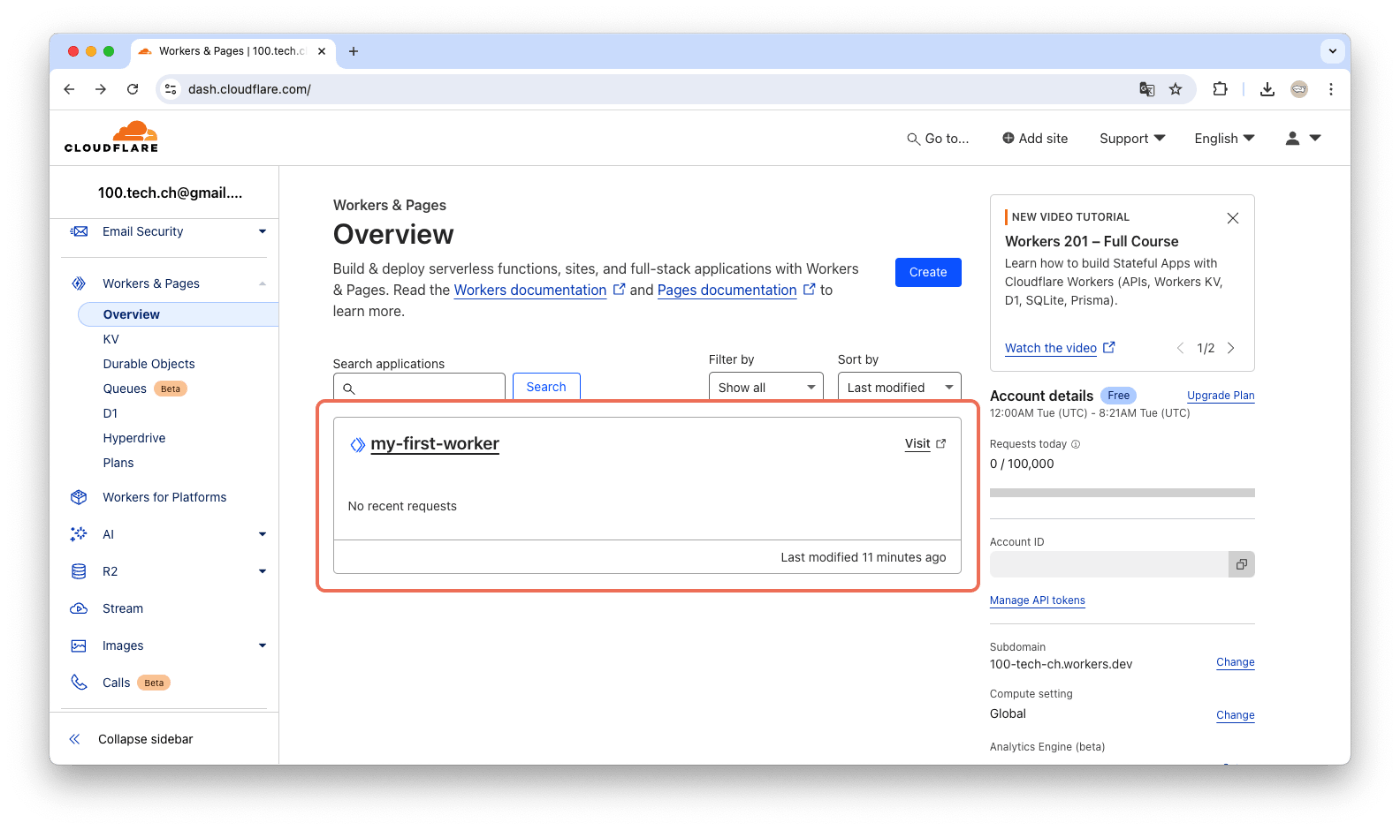
おわりに
この記事の他にも、「100秒で理解する」というシリーズを書いています。よかったら見てください!
Discussion